Ik steek mijn liefde voor WordPress niet onder stoelen of banken. Eigenlijk gaat er geen dag zonder WordPress, omdat ik dagelijks erover lees, ermee bouw of erover vertel. En soms droom ik erover 🙂
In die acht jaar dat ik nu met WordPress werk, ben ik (bijna) alle ins en outs over dit content management systeem te weten komen. De mooie kanten, maar ook nukkige en onverwachte aspecten. Dat brengt je soms tot wanhoop – zeg ik ook eerlijk – omdat er bijvoorbeeld iets niet goed werkt en de oorzaak niet duidelijk is. Maar nooit is mijn liefde tanende geweest.
Integendeel, ik ben gepassioneerder dan ooit over WordPress.
De hoogste tijd dus om meer te vertellen over wat WordPress is en wat je ermee kunt.
Als je ‘wat is WordPress’ in een zoekmachine intikt, zul je heel wat vermeldingen tegenkomen die precies uitleggen wat het systeem is, hoe je het gebruikt. In dit artikel ga ik dat op mijn geheel eigen stijl vertellen.
Wel, ga je mee op ontdekkingstocht? Dit is het ultieme artikel waardoor je in korte tijd (bijna) alles over WordPress leert. Geen vragen die precies vertellen hoe je iets moet doen, maar wel vragen over wat WordPress is, of het geschikt voor jou is en wat je ermee kunt.
Ik begin makkelijk, maar sleep je mee naar de diepste grochten van het populairste (zo blijkt uit een van de vragen…) content management systeem ter wereld.
1. Wat is WordPress?
WordPress is een softwareprogramma waarmee je een website kunt bouwen, beheren en onderhouden. Het mooie is dat WordPress helemaal gratis is en je kunt het jezelf aanleren. Je hoeft geen verstand van code te hebben, zoals php, javascript of ccs. Iedere digibeet kan – met wat inspanning – ermee leren werken.
Meer dan 34 procent van alle websites ter wereld wordt met WordPress gebouwd. Het is daarmee het populairste cms ter wereld en grote bedrijven gebruiken het inmiddels ook.
Ook in Nederland is WordPress heel populair en groeit het marktaandeel nog steeds. Er zijn zelf gespecialiseerde bureaus die alleen met WordPress website bouwen. Voor de beginners zijn er op verschillende plaatsen in het land cursussen om WordPress te leren.
2. Van wie is WordPress?
 Even een klein stukje geschiedenis (mag je ook overslaan hoor…). In 2003 is het gelanceerd door Matt Mullenweg en Mike Little, die de software hebben gebouwd. Ze hebben besloten om WordPress open source te maken, dat wil zeggen dat het door iedereen gratis kan worden gebruikt. Je kunt er ook aan meewerken om de software te verbeteren.
Even een klein stukje geschiedenis (mag je ook overslaan hoor…). In 2003 is het gelanceerd door Matt Mullenweg en Mike Little, die de software hebben gebouwd. Ze hebben besloten om WordPress open source te maken, dat wil zeggen dat het door iedereen gratis kan worden gebruikt. Je kunt er ook aan meewerken om de software te verbeteren.
Op een gegeven moment werd de rol van Mike minder groot en heeft Matt WordPress verder ontwikkeld tot wat het nu is. Matt is ook eigenaar van Automattic, inmiddels een miljoenenbedrijf dat software ontwikkeld en eigenaar is van WordPress.com. En hoewel WordPress open source is, heeft Automattic een leidende rol om WordPress verder te ontwikkelen.
3. Hoe populair is WordPress?
Het is de meest gebruikte software ter wereld om websites te bouwen. De website van W3Techs houdt nauwkeurig bij hoe de statistieken zijn van WordPress. Begin 2020 was 35 procent van alle websites ter wereld gebouwd met WordPress. Om een idee te geven van de concurrentie: Joomla staat op nummer 2 en scoort slechts 2.7 procent.
4. Wat heb je nodig om een website met WordPress te bouwen?
Naast de software van WordPress heb je nog drie dingen nodig. Allereerst een hostingpartij waar je website komt te staan en een website theme. Met dat laatste kun je een specifieke website bouwen. Zo’n theme kun je bijvoorbeeld op ThemeForest kopen. En natuurlijk heb je ook een domeinnaam nodig, ook wel het URL-adres genoemd dat bovenin je browser staat.
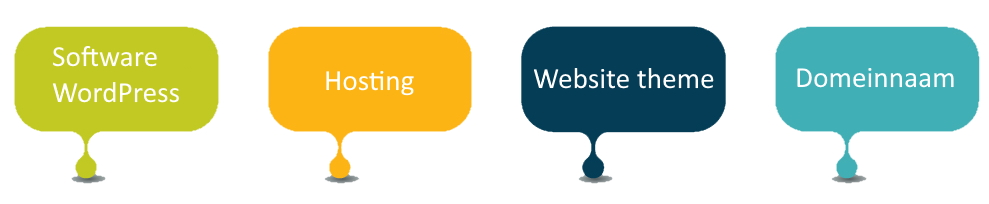
5. Hoe kom ik aan een theme voor mijn website?
Er zijn veel plekken waar je een theme kunt krijgen. Ben je een beginner of wil je een simpel theme, dan kun je gratis een theme downloaden in de Thema catalogus van WordPress. Deze zijn getest en vaak prima te gebruiken. In veel gevallen is er naast een gratis versie ook een premium versie (waarvoor je moet betalen), met meer functies.
Je kunt ook bij een marktplaats voor website themes kopen. Een van de populairste is ThemeForest, maar er zijn meer marktplaatsen, zoals Templatemonster of Elegant themes. Er zijn ook kleinere spelers op de markt, die bijvoorbeeld twee of vijf themes verkopen. Keuze genoeg dus. Mijn persoonlijke voorkeur gaat uit naar ThemeForest. Ik leg zo uit waarom.
6. Wat kost een Theme?
Je hebt dus gratis en betaalde themes. Het nadeel van de gratis themes is dat ze minder functies hebben en de support is ook minder goed geregeld (of niet aanwezig…). Zeker als je website een belangrijke rol gaat spelen, is een betaald theme beter.
Wat kost nu zo’n theme? Dat verschilt. Gemiddeld ben je 50 euro kwijt aan een theme. Als je dat koopt, heb je ook nog een half jaar ondersteuning van support. Er zijn ook themes van 100 euro, maar die hebben vaak gespecialiseerde functionaliteiten.
Als je geen haast hebt, kun je ook wachten op een actie. Zo betaal je tijdens Black Friday in november de helft van de prijs.
Kijk ook nog even naar hoe lang de updates van je theme gelden. Bij veel aanbieders krijg je ‘levenslang’ updates van het theme, maar er zijn ook aanbieders waar je elk jaar moet bijbetalen voor updates.
7. Is ThemeForest het beste adres om een theme te kopen?
Vind ik wel. Vrijwel alle websites die ik heb gebouwd (vele, vele tientallen…) zijn van ThemeForest. Ik vind het heerlijk om even te struinen door het grote ‘bos van themes’ op deze marktplaats van websites. Voordeel is dat je ontzettend veel keuze hebt. Als je een restaurant theme wilt, kun je alleen al kiezen uit tientallen verschillende.
Er zijn ook zogenaamde multi purpose themes, waarmee je hele verschillende websites kunt bouwen, van een webshop tot een e-learning website.
En: ThemeForest is onderdeel van een groter geheel, Envato. Als je naar ThemeForest gaat, dan zie je bovenin dat ze ook nog heel veel andere zaken aanbieden, zoals plugins, video’s, grafische oplossingen en foto’s. Mooi spul om je website mee op te tuigen! Ook dat heb je natuurlijk nodig om van je website een succes te maken. Nog een voordeel: bij ThemeForest worden ‘levenslang’ updates gegeven.
8. Waar kun je WordPress downloaden?
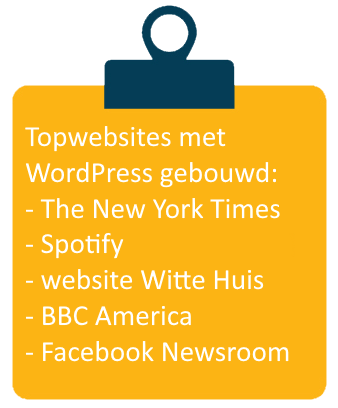 De software kun je downloaden op https://nl.wordpress.org. Het is de Nederlandse versie van WordPress, die in al meer dan 65 talen is te krijgen. Je kunt het tegenwoordig ook downloaden in combinatie met je hostingpartij.
De software kun je downloaden op https://nl.wordpress.org. Het is de Nederlandse versie van WordPress, die in al meer dan 65 talen is te krijgen. Je kunt het tegenwoordig ook downloaden in combinatie met je hostingpartij.
De hostingpartij heeft uitgebreide handleidingen die laten zien hoe het moet, zodat elke digibeet het zelf kan.
9. Hoe kies ik een goede hostingpartij?
Naast een theme heb je ook een hostingpartij nodig. Je kunt kiezen uit tientallen hostingpartijen, van heel goedkoop tot extreem duur. Voor beginnende websitebouwers is website hosting voor een prijs van 10 tot 15 euro meer dan voldoende.
Je hebt genoeg ruimte om je website te plaatsen, je krijgt een SSL-certificaat (een beveiligde verbinding) en de support is prima. Dit is aan te bevelen voor websites voor bedrijven, instellingen en veelbezochte persoonlijke blogs.
Je ziet ook wel eens aanbiedingen van hostingpartijen van 3 of 5 euro per maand, maar daar krijg je minder voor. Er zit dan bijvoorbeeld geen SSL-certificaat bij en dat moet je dan nog apart bestellen.
Maar in de meeste gevallen is dit abonnement prima voor een hobby website. Kijk dus goed naar wat er allemaal in het pakket zit.
Veel aanbieders van hosting hebben ook de mogelijkheid van WordPress hosting. Hun systemen zijn dan helemaal gericht op een WordPress website en functioneren daardoor beter. Je kunt dan ook makkelijker WordPress installeren, vaak met een paar klikken ben je al online. Je hoeft dan niet WordPress van https://nl.wordpress.org downloaden, maar dat kan rechtstreeks via je hostingpartij.
Nog een paar tips van hostingpartijen waar ik zelf goede ervaringen mee heb:
SoHosted – een prima hostingpartij met veel mogelijkheden tegen een goede prijs. Voor de beginner.
Mijndomein – Een van de goedkopere hostingpartijen waar je met een hobby- of persoonlijke website prima terecht kunt.
Antagonist – Goede prijs/kwaliteit verhouding, heeft een heel goede (en behulpzame) support en is een partij waar ik al jaren mijn websites stal.
Siteground – Is een buitenlandse partij, goed voor internationale website. Maar er staat ook een server in Amsterdam, zodat je snelle hosting hebt.
Het is ook raadzaam om even te kijken bij een hostingvergelijker. Je kunt hier hostingpartijen vergelijken en zien wat de recensies zijn. Zo krijg je een goede indruk hoe een hostingpartij presteert.
10. Hoe lang duurt het om je website live te hebben?
Vaak kun je al binnen een paar minuten een website live zetten. Je moet natuurlijk even uitvogelen hoe het werkt, maar het downloaden en installeren van de website duurt een paar minuten.
11. Hoe zit dat met inloggen op je website?
Haha, goede vraag! Soms weten beginners niet hoe dat moet en het is inderdaad een belangrijk onderdeel om toegang te krijgen tot je website. Je website is zichtbaar onder je eigen domeinnaam www.domeinnaam.nl. Als je wilt inloggen, moet je er nog iets achterzetten: www.domeinnaam.nl/wp-admin/. Vervolgens krijg je een inlogscherm en moet je je gebruikersnaam en wachtwoord invullen.
Tegenwoordig – en dat is ook raadzaam – is er ook two factor authentification, dat wil zeggen dat je nog een extra code of wachtwoord moet invullen om toegang te krijgen tot je website. Wel zo veilig. Lees ook over het beveiligen van een website het artikel Serieus, je moet je website nu echt beveiligen.
12. Wat zijn plugins en waar heb je die voor nodig?
De plugins zijn een belangrijk onderdeel van je website. Het zijn in feite aparte softwareprogrammaatjes die je kunt installeren om je website met meer functies uit te rusten.
Dat is echt nodig om er een goede website van te maken. Je kunt bijvoorbeeld een plugin installeren die je website veiliger maakt, een plugin die je website meer snelheid geeft of een plugin die er een webshop van maakt. Een lijst met de zestig beste plugins van het moment vind je op De Top 60 van WordPress plugins, het complete overzicht.
13. Hoe kan ik een plugin installeren?
Dat is vrij simpel. Nadat je hebt ingelogd in je website, zie je aan de linkerkant ‘Plugins’. Daarna zie je een overzicht van alle plugins die zijn geïnstalleerd. Hier kun je ook helemaal bovenin bij ‘Nieuwe plugin’ plugins toevoegen. Nadat je een plugin hebt geïnstalleerd, moet je de plugin nog activeren.
Houd er wel rekening mee dat er regelmatig updates komen van plugins. Als dat het geval is, dan krijg je een melding dat er een nieuwe versie is van de plugin. Je kunt dan via ‘nu bijwerken’ de plugin updaten.
Meer over het updaten lees je in WordPress updaten, de ultieme gids.
14. Moet ik verstand van techniek hebben?
Wie vijf jaar geleden een website bouwde, moest best wel wat technische kennis hebben. Maar het wordt tegenwoordig steeds makkelijker om zelf websites te bouwen. Zoals al gezegd maken de hostingpartijen het je makkelijk. Zo kun je in een paar stappen je website live hebben.
Ook het installeren van het theme is niet moeilijk meer.
Daarna moet je de website op maat maken en dat kan ook vaak zonder zelf te coderen. Wel is mijn tip dat je je even goed moet verdiepen in de handleiding van het theme. Elk theme werkt weer anders. Verder kun je ook gebruik maken van de supportafdeling van het theme, die je op weg helpt.
Echt verstand van techniek hoef je dus niet te hebben, maar je moet er wel wat feeling mee hebben. En ook tijd om je erin te verdiepen.
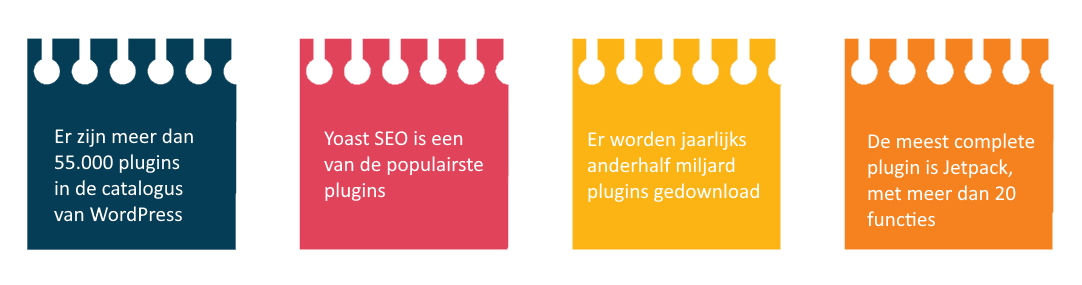
15. Welke plugins heeft iedere website nodig?
Als je WordPress en een theme installeert, worden er een beperkt aantal plugins bij geleverd. Vaak moet je nog een paar plugins downloaden en installeren, die absoluut nodig zijn voor je website. Je moet in ieder geval een beveiligingsplugin hebben. Soms zorgt de hostingpartij daarvoor, maar in de meeste gevallen moet je deze zelf regelen.
Een van de beste beveiligingsplugins is Wordfence. Deze gebruik ik zelf ook en zorgt voor een goede bescherming van je website.
Vaak wordt er ook een cache plugin geïnstalleerd. Deze plugin zorgt ervoor dat je website sneller wordt geladen. WP Fastest Cache of WP Super cache zijn populaire cache plugins.
Een derde plugin die vaak wordt gebruikt is een SEO-plugin. Hiermee kun je je website, pagina’s en berichten optimaliseren voor zoekmachines. De meest gebruikte plugins is die van SEO Yoast.
16. Is SEO belangrijk voor mijn website?
Daar kan ik volmondig ja op zeggen. Je wilt natuurlijk dat je website goed gevonden wordt op Google of een andere zoekmachine. SEO is de afkorting van Search Engine Optimization en betekent zoekmachine optimalisatie. Wat je doet is dat je je website geschikt maakt voor zoekmachines. waardoor je website beter vindbaar is.
SEO is een vak op zich. Als je website klaar is, is het slim om je eens te verdiepen in SEO. Er zijn veel artikelen te lezen over SEO, zoals dit artikel over SEO. Er zijn ook goede tools om te werken aan verbetering van je vindbaarheid, zoals Ubersuggest.
Lees ook het artikel: Krijg meer bezoekers naar je nieuwe website zonder geld uit te geven.
17. Hoe kan ik met Ubersuggest beter vindbaar worden?
In het verleden was de zoekwoordentool van Google een populaire tool om zoekwoordenonderzoek te doen. Maar deze is best ingewikkeld geworden voor beginners. Reden voor Neil Patel – een SEO goeroe – om een tool te ontwikkelen die is uitgegroeid tot een van de populairste van het moment.
Je kunt hier zoekwoordenonderzoek doen, zodat je beter vindbaar bent in de zoekmachines. En het leuke is, het is helemaal gratis! Ik raad iedereen aan om gebruik te maken van deze tool, als je iets met SEO wilt gaan doen.
Ik heb er een speciaal artikel over geschreven: Ubersuggest, de beste gratis tool voor zoekwoordenonderzoek.
Het leuke is: ik heb zelf ook veel aandacht aan SEO aan dit artikel besteed. En wat blijkt? Als je het woord ‘ubersuggest’ intikt in Google, zie je dat het artikel op de eerste pagina in de zoekresultaten van Google terecht komt en soms zelfs in de Top 3 (het fluctueert soms).
18. Hoe zit dat nu met de nieuwe editor van WordPress?
Jaaa… In 2019 werd WordPress voorzien van een nieuwe editor, een van de grootste veranderingen in de geschiedenis van WordPress, genaamd de Gutenberg editor. De gebruiker kan hierdoor wat makkelijker een pagina opbouwen, slepen met blokken en bepaalde elementen in een pagina toevoegen, zoals afbeeldingen.
Het is wel een heel andere manier van werken en daarom hebben de bouwers van WordPress besloten dat je nog een paar jaar de oude editor kunt blijven gebruiken. Dat kan door de klassieke editor te installeren.
Toch raad ik iedereen aan om op een gegeven moment over te schakelen naar de nieuwe editor. Het is de toekomst en de komende tijd wordt er ook fors geïnvesteerd om de nieuwe editor verder te ontwikkelen en te verbeteren.
19. Kun je alles bouwen met WordPress?
Bijna wel. Van een restaurant website tot een webshop, van een database tot een helpdesk website. In het artikel Welke website past bij jou? 23 WordPress voorbeelden lees je wat er allemaal mogelijk is.
Bij ThemeForest kun je daarvoor een kant-en-klare theme kopen. Je hoeft dan niet zelf zo’n website helemaal op te bouwen, maar een restaurant theme heeft al een bijbehorende look-and-feel, een systeem om online te reserveren en een overzicht van de menu’s. Zo’n website kun je ook binnen 5 tot 10 minuten live hebben. En daarna wil je het uiteraard aanpassen naar je eigen wensen en voorkeuren.
Met de eerdergenoemde plugins kun je allerlei functies toevoegen aan je website. Om een idee te geven, er zijn duizenden plugins met verschillende functies.
En kun je iets zelf niet bouwen, dan huur je een website ontwikkelaar is die hele specifieke functies kan toevoegen aan je website. Al met al kun je dus bijna alles bouwen met WordPress.
20. Wat is een page builder?
Het is tegenwoordig een belangrijk onderdeel geworden van de meeste websites. Met de page builder (er is niet echt een goed Nederlands woord voor) kun je pagina’s makkelijker opmaken. Je hoeft niet met code te werken, maar kunt kunt allerlei elementen (afbeelding, contactformulier, etc) met een paar klikken toevoegen. Handig is ook dat je deze elementen van links naar rechts en van onder naar boven kunt slepen.
De meeste themes hebben een page builder in hun theme geïntegreerd, maar je kunt deze ook los installeren als plugin. Dat laatste raad ik overigens niet echt aan, want het is een extern stukje software dat net even goed moet samenwerken met de andere onderdelen van de website. En dat gebeurt niet altijd en kan tot problemen leiden met de andere software.
Enkele bekende page builders zijn de WP Bakery pagebuilder, Elementor en Divi. Deze zijn ook als plugin te downloaden. Een aantal themes heeft ook z’n eigen page builder ontwikkeld, zoals Avada met de Fusion builder.
Met Gutenberg heeft WordPress nu ook zijn eigen page builder, maar je kunt ook besluiten om deze niet te gebruiken en de voorkeur te geven aan de page builder van het theme.
21. Hoe kun je geld verdienen met je website?
Er zijn verschillende manieren om geld aan je website te verdienen. Je kunt advertenties op je website zetten. Als mensen erop klikken, krijg je een klein bedrag per klik. Er zijn ook adverteerders die je een provisie geven als er via jou website een product of dienst van hun wordt verkocht.
Je moet je eerst aanmelden bij een advertentienetwerk. Een van de bekendste is Google Ads, maar er zijn ook affiliate netwerken, zoals Tradetracker of Awin.
22. Wat zijn affiliate programma’s?
Het komt op het volgende eer: je plaatst linkjes naar commerciële partijen en krijgt een bedrag of percentage als een product of dienst via jou site wordt verkocht. Zo kun je op een passieve manier geld verdienen met je website.
Het is een hele grote markt en WPjournalist maakt bijvoorbeeld ook gebruik van affiliate programma’s. Als je via deze website een theme van ThemeForest koopt, krijg ik een klein percentage. Daar kan ik leuke dingen van kopen, maar ook deze website beheren en onderhouden met veel gratis content voor jou 🙂
Er zijn individuele bedrijven die hun eigen affiliate programma aanbieden, maar er zijn ook partijen zoals Tradetracker of Awin met honderden bedrijven waarvan je links in je website kunt zetten. Wel zo handig.
23. Hoe kun je je affiliates managen op je website?
Het is best een werkje om steeds nieuwe affiliate links toe te voegen aan je website. En als het adres van een affiliate link verandert, moet je alle links in je website weer nagaan en veranderen. Zeker als je over een wat website met veel content beschikt, is een affiliate plugin handig.
Ik gebruik zelf ThirstyAffiliates. Er is een gratis versie, maar die heeft beperkte functies. Voor vier tientjes per jaar krijg je er hele handige functies bij. Ik heb bijvoorbeeld de betaalde variant genomen omdat je dan kunt instellen dat bepaalde woordcombinaties automatisch een affiliate link krijgen. In plaat van dan ik 100 keer handmatig een linkje van ThemeForest moet plaatsen, kan dat met de ‘Autolink Kerwords’ in een keer.
Ik wil maar aangeven dat je met een kleine investering (het kopen van de plugin…) veel werk uit handen kunt laten nemen en ook veel gerichter affiliates kunt plaatsen.
Conclusie
Ik kan een boek schrijven over wat WordPress is, zoveel is erover te vertellen. En eigenlijk ben ik al bezig met een boek over WordPress 🙂 Het is een prachtig stukje software waarmee je mooie dingen kunt doen.
Ik hoop dat ik je een beetje op weg heb geholpen om met WordPress te gaan werken. Heb je vragen, dan kun je me altijd benaderen!





Duidelijk en begrijpelijke informatie! Daarom staat er een link van jullie op mijn website.